Steam — это платформа цифрового распространения, разработанная корпорацией Valve для покупки и игры в видеоигры. Steam предлагает услуги по управлению цифровыми правами (DRM), серверы знакомств, потоковое видео и социальные сети. Steam предоставляет пользователю установку и автоматическое обновление игр, а также функции сообщества, такие как списки друзей и группы, сохранение в облаке, а также функции голосовой связи и чата в игре.
 Steam Logo
Steam Logo
Однако совсем недавно поступало много сообщений о том, что «Список друзей» недоступен, хотя подключение к Интернету установлено и учетная запись зарегистрирована. Эта ошибка сохраняется, несмотря на многократное обновление окна. В этой статье мы проинформируем вас о некоторых причинах этой ошибки и предоставим вам жизнеспособные решения для обеспечения полного устранения проблемы.
Что делает сеть друзей недоступной в Steam?
Нет конкретной причины того, почему эта ошибка может возникнуть, но согласно нашим отчетам, некоторые из причин, по которым эта ошибка вызвана:
- Бета-режим: Иногда, чтобы протестировать новые функции, steam клиент выпускает бета-версии приложения, и в этих версиях обычно есть ошибки. Одна такая ошибка была обнаружена в бета-режиме Steam Chat.
- кэш: Обычно приложения хранят временные файлы в вашей системе, чтобы сократить время загрузки и расширить функциональность. Steam также делает то же самое, но со временем этот кеш может испортиться и вызвать проблемы с приложением.
Теперь, когда у вас есть общее представление о природе проблемы, мы будем двигаться к ее решению.
Решение 1. Отказ от бета-режима
Иногда, чтобы протестировать новые функции, steam клиент выпускает бета-версии приложения, и в этих версиях обычно есть ошибки. Одна такая ошибка была обнаружена в бета-режиме Steam Chat. Steam также предоставляет пользователям возможность отказаться от бета-режима. Для этого:
- открыто Steam и знак в на ваш счет
- В верхнем левом углу выберите «Пар«, нажмите на настройки
 Открытие настроек Steam
Открытие настроек Steam - В настройках учетной записи нажмите «+ ИзменитьВариант под бета-участие заголовок.
 Нажав на кнопку Изменить в настройках учетной записи
Нажав на кнопку Изменить в настройках учетной записи - Нажми на падать и выберите «Отказаться от всех бета-программОпция
 Выбор «Нет»
Выбор «Нет» - Это позволит вам отказаться от бета-версий клиента, и вы больше не будете получать бета-обновления.
- Теперь попробуйте получить доступ к списку друзей и проверьте, работает ли он.
Решение 2. Удаление Steam Cache
Обычно приложения хранят временные файлы в вашей системе, чтобы сократить время загрузки и расширить функциональность. Steam также делает то же самое, но со временем этот кеш может испортиться и вызвать проблемы с приложением. Поэтому на этом этапе мы собираемся удалить кэш приложения. Для которого:
- Открыто «ПроводникИ перейдите к разделу, в котором установлена ваша Windows.
- Открой «пользователейПапка
 Открытие папки «Пользователи»
Открытие папки «Пользователи» - Откройте папку с имя пользователя что вы привыкли журнал в к компьютер.
 Открытие папки с именем пользователя
Открытие папки с именем пользователя - Внутри папки с именем пользователя нажмите «ПосмотретьВкладка сверху
 Нажав на просмотр
Нажав на просмотр - Убедись в проверять «Скрытые предметыКоробка
 Проверка скрытых элементов
Проверка скрытых элементов - Теперь откройте «Данные приложенияПапка
 Открытие папки AppData
Открытие папки AppData - Открой «МестныйИ удалитеПарПапка внутри
 Открытие локальной папки
Открытие локальной папки - Точно так же откройте Роуминг папку и удалитеПарПапка внутри
- Это удалит в Steam кэш и приложение будут автоматически замещать это с новый один.

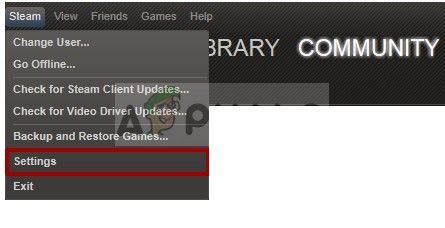 Открытие настроек Steam
Открытие настроек Steam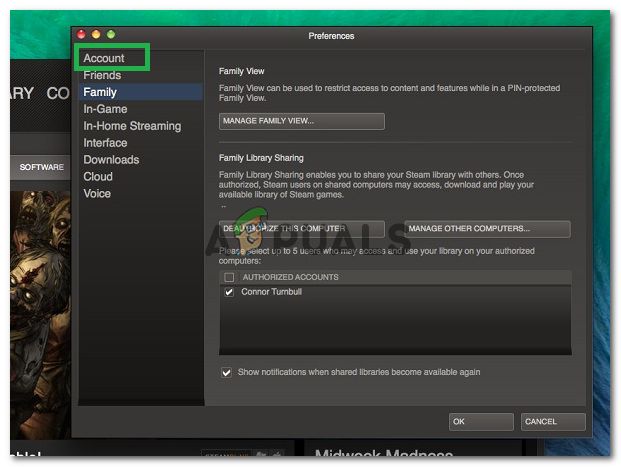 Нажав на кнопку Изменить в настройках учетной записи
Нажав на кнопку Изменить в настройках учетной записи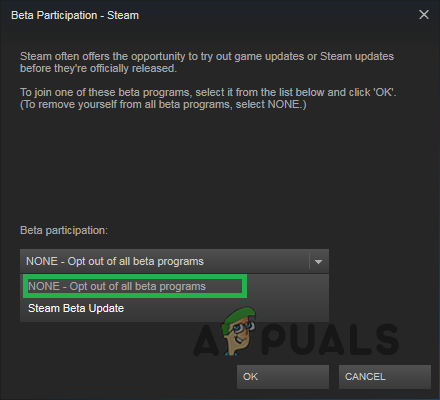 Выбор «Нет»
Выбор «Нет»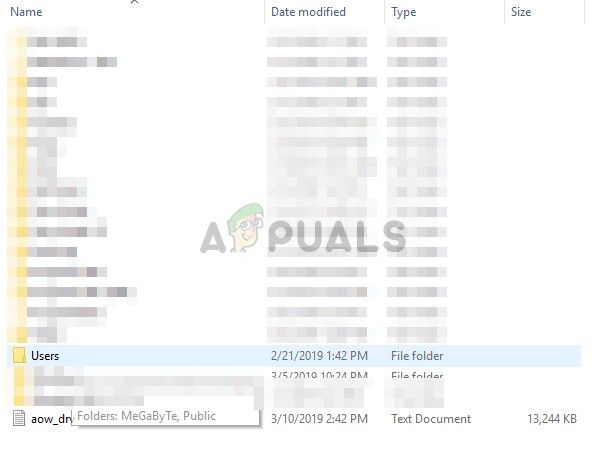 Открытие папки «Пользователи»
Открытие папки «Пользователи» Открытие папки с именем пользователя
Открытие папки с именем пользователя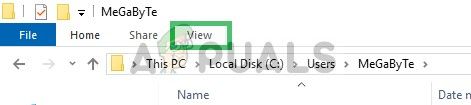 Нажав на просмотр
Нажав на просмотр Проверка скрытых элементов
Проверка скрытых элементов Открытие папки AppData
Открытие папки AppData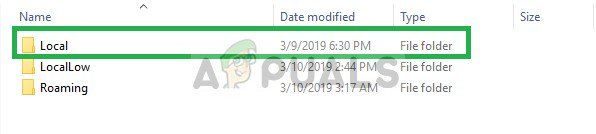 Открытие локальной папки
Открытие локальной папки

![Minecraft действительно так велик? [Мнение]](https://helpexe.ru/wp-content/cache/thumb/21/501ca741b2aad21_150x95.jpg)

